Đổi màu nền hay biệt danh trong Facebook Messenger là 2 trong nhiều tính năng mới được bổ sung của Facebook. Nếu bạn chưa trải nghiệm các chức năng độc đáo này thì hãy tham khảo bài viết dưới đây của 9mobi để tìm hiểu tính năng thú vị trên.
- Hướng dẫn ẩn thông báo Facebook Messenger trên Android
- Chuyển tiền qua Facebook Messenger - tính năng mới được kỳ vọng
- Sử dụng Facebook Messenger trên Android/iOS/Winphone
- Bảo mật 2 lớp Facebook, bảo vệ tài khoản FB, chống hack Facebook
- Cách gọi điện Facebook Messenger trên Zenfone
Thời gian đần đây ứng dụng chát trực tuyến Facebook Messenger đã được cập nhập thêm một số tính năng trên Android và IOS. Theo đó, người dùng có thể thiết lập màu sắc đoạn chát cho từng người trong danh sách bạn bè hay thêm những biểu tượng cảm xúc phù hợp thậm chí đặt những biệt danh thân mật, dễ nhớ cho bạn bè.
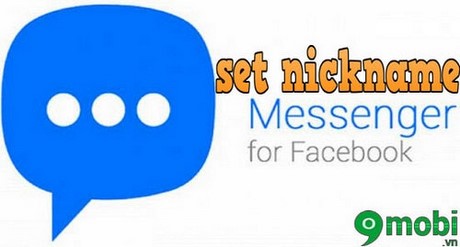
Facebook cho biết cải tiến này giúp cho người dùng biến “Messenger trở thành không gian thực sự của riêng mình”. Hãy cùng theo dõi hướng dẫn dưới đây của chúng tôi để biết cách đặt biệt hiệu cho nick FB Messenger trên Android.
Đặt biệt hiệu cho nick FB Messenger trên Android
Để thay đổi và sử dụng những tính năng mới này bạn cần phải cập nhập lên phiên bản Messenger mới nhất từ Play Store hoặc App Store.
- Tải Facebook Messenger cho iPhone: Facebook Messenger cho iPhone
- Tải Facebook Messenger cho Android: Facebook Messenger cho Android
- Tải Facebook Messenger cho Windows Phone: Facebook Messenger cho Windows Phone
https://9mobi.vn/dat-biet-hieu-cho-nick-fb-messenger-tren-android-3955n.aspx
Bước 1: Bạn khởi động và đăng nhập vào ứng dụng Messenger.
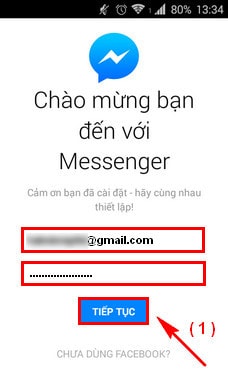
Bước 2: Chọn một người bạn trong danh sách mà bạn muốn thay đổi biệt danh và màu sắc.Sau đó trên Messenger Android bạn chạm vào biểu tượng chữ “i” trên cùng góc bên phải, trên IOS nhấn vào tên của bạn bè.
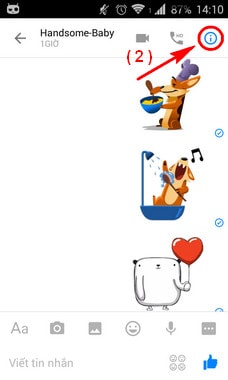
Tại cửa sổ này, bạn sẽ nhìn thấy những tín năng mới cập nhập từ Facebook cho phép người dùng thay đổi màu sắc tin nhắn,thay đổi hình ảnh mặc định và đặt biệt hiệu cho người đối thoại.
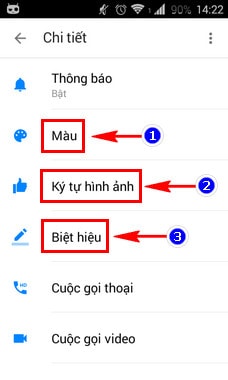
Bước 3: Để thay đổi màu nền tin nhắn hiện thị khi chat, bạn chọn vào “Màu” và lựa chọn màu sắc mà bạn yêu thích.
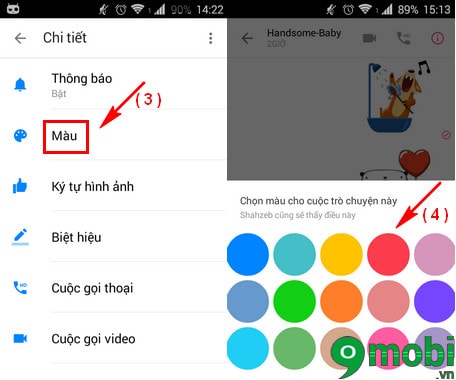
Bước 4: Ký tự hình ảnh khi sử dụng mặc định là nút “ Like” góc bên phải.Nếu muốn thay đổi thành những hình ảnh khác, click vào “Ký tự hình ảnh” sau đó chọn sticker mới.
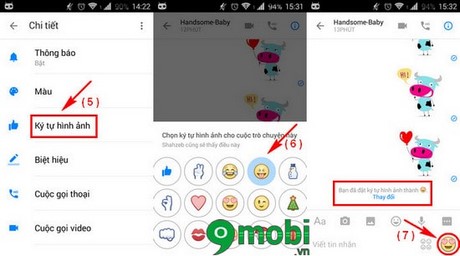
Bước 5: Ngoài ra nếu muốn đặt biệt hiệu cho bạn bè, chọn “Biệt hiệu” => “Đặt biệt hiệu” và điền tên mà bạn muốn thay đổi.Cuối cùng nhấn “Đặt” để áp dụng trong cửa sổ chát.
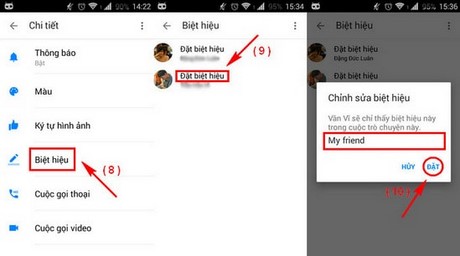
Như vậy chỉ bằng những thao tác đơn giản, 9mobi đã hướng dẫn bạn tùy chỉnh màu sắc và biệt danh trên Facebook Messenger thêm phần độc đáo, lạ mắt. Ngoài ra nếu khi cần đổi tên FB có thê tham khảo hướng dẫn đổi tên Facebook được chúng tôi thực hiện trước đó. Chúc các bạn thành công !